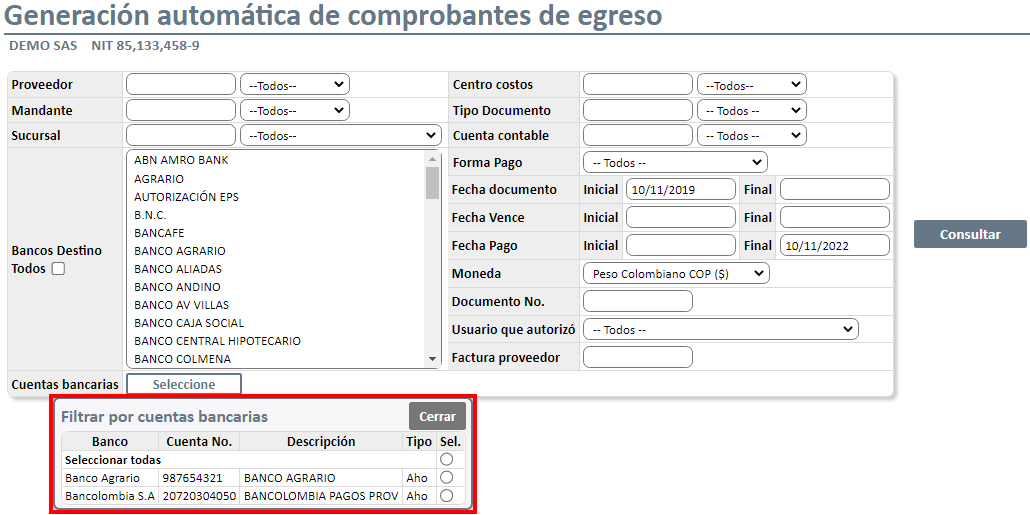- Print
- DarkLight
Generación automática de comprobantes de egreso
En esta opción podrá generar de manera masiva y automática, comprobantes de egreso de las cuentas por pagar autorizadas para pagos.

Casillas de Búsqueda
Proveedor: Si se desea generar la información por un tercero específico se debe usar este control de búsqueda. Compuesto por una casilla de texto y una lista de selección, opera si se digita el Nit, el nombre o parte de cada uno de estos en la casilla de texto y posteriormente se presiona sobre la lista de selección para visualizar los terceros que coinciden con lo digitado en la casilla de texto.
C. Costos: Si se desea filtrar la información por un centro de costos específico se debe usar este control de búsqueda. Compuesto por una casilla de texto y una lista de selección, opera si se digita el código o parte del nombre del centro de costos en la casilla de texto y posteriormente se presiona sobre la lista de selección para visualizar los centros que coinciden con lo digitado en la casilla de texto.
Mandante: Si desea generar la información por un mandante o dueño de obra especifico asociado a un centro de costos, se debe usar este control de búsqueda. Compuesto por una casilla de texto y una lista de selección, opera si se digita el Nit, el nombre o parte de cada uno de estos en la casilla de texto y posteriormente se presiona sobre la lista de selección para visualizar los mandantes que coinciden con lo digitado en la casilla de texto.
Tipo Documento: Si se desea filtrar la información por un tipo de documento específico se debe usar este control de búsqueda. Compuesto por una casilla de texto y una lista de selección, opera si se digita el nombre corto o parte del nombre del Tipo de documento en la casilla de texto y posteriormente se presiona sobre la lista de selección para visualizar los tipos de documento que coinciden con lo digitado en la casilla de texto.
Sucursal: Si se desea generar la información por una Sucursal específica se debe usar este control de búsqueda. Compuesto por una casilla de texto y una lista de selección, opera si se digita el código, el nombre o parte de cada uno de estos en la casilla de texto y posteriormente se presiona sobre la lista de selección para visualizar las Sucursales que coinciden con lo digitado en la casilla de texto.
Cuenta Contable: Si se desea filtrar la información por una Cuenta Contable de cruce específica se debe usar este control de búsqueda. Compuesto por una casilla de texto y una lista de selección, opera si se digita el código o parte del nombre de la Cuenta en la casilla de texto y posteriormente se presiona sobre la lista de selección para visualizar las Cuentas que coinciden con lo digitado en la casilla de texto.
Forma Pago: Lista desplegable para filtrar los documentos de acuerdo con la forma de pago indicada en la opción Autorizar Cuentas por Pagar, la misma que tomará el Comprobante de Egreso.
Fecha Documento: Campos con formato dd/mm/aaaa para ingresar el rango de la fecha inicial y final del registro que contiene el documento contable y que se quiere consultar.
Fecha Vence: Campos con formato dd/mm/aaaa para ingresar el rango de la fecha inicial y final de vencimiento que el documento contable y que se quiere consultar.
Fecha Pago: Campos con formato dd/mm/aaaa para ingresar el rango de la fecha inicial y final de pago con la que se autorizó el documento contable para pago.
Moneda: Lista desplegable que permite seleccionar los documentos contables de acuerdo con la moneda asignada al momento de registrarlo, de esta manera se consultará la información con los documentos con la moneda seleccionada. Al seleccionar una moneda diferente a la funcional se mostrará la tasa de cambio vigente o la última configurada.
Documento No.: Campo de texto numérico que permite ingresar el No. de documento a pagar que se quiere consultar es específico.
Usuario que autorizó: Lista desplegable para filtrar los documentos de acuerdo con el usuario que autorizó el documento contable en la opción: A&F/Cuentas por Pagar/Autorización Cuentas Por Pagar.
Factura Proveedor: Campo de texto alfanumérico que permite ingresar el número de la factura de proveedor registrada en el documento a pagar.
Bancos Destino: Campo que permite seleccionar uno o todas las entidades financieras para la consulta de los comprobantes a incluir en la generación automática de comprobantes de egreso.
Cuentas Bancarias: Permite filtrar la información por cuenta bancaria y centro de costos. Al hacer clic en el botón Seleccione se visualiza las cuentas bancarias cuyos centros de costos asociados en la ruta: A&F/ Tesorería/ configuración/ asignación centros de costo a cuentas bancarias, se encuentren autorizados para pago.
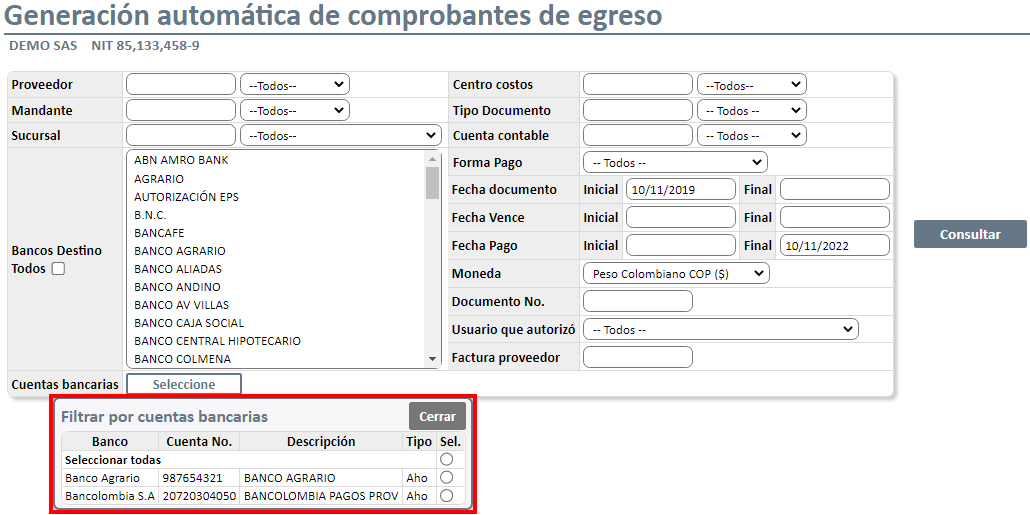
- El sistema solo permite escoger una cuenta bancaria y con esta se realizará el respectivo pago. Por lo tanto, el sistema por defecto traerá la cuenta bancaria seleccionada para generar el comprobante de egreso y se bloqueará el campo permitiendo NO seleccionar otra cuenta.
- Aquellas cuentas bancarias que no tengan asociados centros de costos no se visualizan.
- Los saldos que se visualicen para pago son los correspondientes a los centros de costos asociados a la cuenta bancaría seleccionada.
- Si utiliza este filtro y adicionalmente utiliza el filtro C. Costos, realizando la consulta por un centro de costos que no se encuentra asociado a la cuenta bancaria seleccionada, el saldo se visualiza en ceros.
- Si se selecciona en el filtro la opción Sel, la consulta se generará por todos los centros de costos autorizados para pago, sin importar si estén o no asociados a una cuenta bancaria.
- Al utilizar este filtro el sistema tiene en cuenta por defecto aquellos centros de costos que estén autorizados para pago en el último año. Esta funcionalidad es configurable, si desea ampliar o disminuir el tiempo de consulta, solicite el cambio al área de soporte técnico.
- Este campo es configurable, para activar o desactivar esta funcionalidad, es necesario que solicite la configuración y actualización de la opción al área de soporte técnico.
Consultar Información
Una vez se han diligenciado los campos del filtro y búsqueda se debe presionar el botón consultar para visualizar la información en la pantalla.

Casillas de Registro
Inmediatamente después de consultar la información el sistema desplegará una pantalla con la información necesaria para la generación de los comprobantes de egreso:

- Fecha: Campo de texto alfanumérico que permite ingresar la fecha con la cual serán generados los comprobantes de egreso.
- Tasa de Cambio: Campo de texto numérico que permite modificar la tasa de cambio teniendo en cuenta la moneda seleccionada y la fecha del documento a registrar, este campo se habilitará únicamente si se encuentra configurada la tasa de cambio del día del documento a registrar. Si requiere esta funcionalidad, debe solicitar la actualización del boletín AYF - 037 MODIFICACIÓN DE LA TRM AL DÍA QUE SE ESTÁ REALIZANDO LA TRANSACCIÓN.
- Total: Campo que muestra el valor total de las cuentas por pagar autorizadas de acuerdo con la consulta generada.
- Total descuentos: Campo que muestra el valor total del descuento financiero calculado a partir de la configuración del tercero asociado a la cuenta por pagar, el porcentaje de descuento es definido desde la opción A&F/Cuentas por Pagar/Registro de Terceros - Registro de Descuentos; a su vez este puede ser modificado desde la opción de autorización de cuentas por pagar por medio de la columna denominada “Descuento Financiero % Valor”. Este campo es configurable, para activar o desactivar esta funcionalidad, es necesario que solicite la configuración y actualización de la opción al área de soporte técnico.
- Total a Pagar: Campo que muestra el valor total a pagar calculado según los descuentos financieros aplicados a los terceros de las cuentas por pagar autorizadas de acuerdo con la consulta generada.
- Forma de Pago: Lista desplegable para seleccionar la forma de pago que tomarán los comprobantes de egreso.
- Cuenta Bancaria: Control de búsqueda que permite seleccionar la cuenta bancaria desde la cual se pagarán las cuentas por pagar autorizadas de acuerdo con la consulta generada. El control, compuesto por una casilla de texto y una lista de selección, opera si se digita el código o parte del nombre de la Cuenta en la casilla de texto y posteriormente se presiona sobre la lista de selección para visualizar las Cuentas que coinciden con lo digitado en la casilla de texto. Este campo es obligatorio para la generación de los documentos.
- Código de transacción: Casilla de texto numérica la cual permite definir un código o número específico el cual se asociará al comprobante de egreso generado, está casilla permite máximo 15 caracteres. Esta casilla será obligatoria y estará disponible para los tipos de giro o formas de pagos que estén definidos en la configuración interna (base de datos) del campo, para los demás tipos de giro está casilla estará bloqueada. La información diligenciada en este campo será informativa y no se visualiza en el formato de impresión del comprobante de egreso. Este campo es configurable, para activar o desactivar esta funcionalidad, es necesario que solicite la configuración y actualización de la opción al área de soporte técnico.
- Contabilizar al Guardar: Marque esta casilla si requiere que los Comprobantes de Egreso generados de manera automática se contabilicen al guardar el proceso. Por defecto no está seleccionado. Si desea que por defecto este seleccionado este campo, es necesario que solicite la configuración y actualización de la opción al área de soporte técnico.
Si en el encabezado, se muestran los siguientes mensajes en color rojo, el sistema no permitirá generar el comprobante de egreso, por lo tanto, el filtro cuenta bancaria no traerá información y el botón Generar se bloqueará. Si desea pude colocar el cursor sobre la alerta y mostrará un mensaje indicando el centro de costos o terceros al que hace referencia.

Almacenamiento
Luego de ingresar la información para pagos, presione en el botón Generar para almacenar los comprobantes de egreso.

Inmediatamente después el sistema genera un mensaje de confirmación indicando el resultado de la generación automática de comprobantes de egreso, el valor total de los comprobantes generados y los consecutivos de los comprobantes generados.

Adicional a esto se habilita un botón para abrir la pantalla de impresión masiva de CE para visualizar e imprimir los comprobantes generados:

- La opción de generación automática de comprobantes de egreso valida si un tercero tiene entre sus cuentas registradas (cuentas bancarias terceros), una cuenta bancaria del mismo banco del cual se está realizando el pago; al momento de generar los comprobantes de egreso el sistema asigna esta cuenta bancaria para realizar la transferencia. Si requiere esta funcionalidad pueden solicitarla al área de soporte técnico.
- La opción permite generar automáticamente el impuesto de Gravamen a los Movimientos Financieros (GMF) a las transacciones financieras realizadas por el usuario, corresponde a una funcionalidad que se encuentra fuera del alcance estándar de la opción, si requiere su activación pueden solicitarla al área de soporte técnico.
- La opción que permite efectuar el cálculo del descuento financiero (Configuración en la opción de registro de terceros y Columna adicional en la opción de autorización de cuentas por pagar), corresponde a una funcionalidad que se encuentra fuera del alcance estándar de la opción, si requiere su activación pueden solicitarla al área de soporte técnico.